7 métodos para ejecutar software antiguo en Windows 10
La compatibilidad de software es un punto importante a valorar en la actualización a un nuevo sistema operativo o en la compra de un equipo nuevo. En entornos profesionales y corporativos la capacidad para ejecutar las aplicaciones usadas ya en la empresa es crítico. En el mercado de consumo, aún sin tanta incidencia como en el profesional, también es un aspecto importante para muchos usuarios.
Windows 10 es un buen sistema en este apartado si tenemos en cuenta los años que han pasado desde el lanzamiento de predecesores como Windows XP. Pensando en ganar usuarios empleando la estrategia de ofrecer la actualización gratuita desde Windows 7 y Windows 8.1, Microsoft se ha esforzado en mantener la compatibilidad del sistema, tanto en hardware con requisitos mínimos similares a Windows 7 (bastante contenidos para el nivel actual) como en software.
El resultado es que la mayor parte del software de Windows 7 también funcionan en Windows 10. Obviamente, no todas, y aquellas programadas para sistemas operativos anteriores como Windows XP, juegos con DRM o aplicaciones más antiguas para Windows 3.1, para DOS o las anteriores de 16 bits, necesitan otros métodos que vamos a repasar para poder ejecutar software antiguo en Windows 10.
Prueba la configuración de compatibilidad
Windows 10 (como otros Windows) incluye un modo de compatibilidad para ejecutar aplicaciones antiguas. Se trata de simular la ejecución en sistemas operativos anteriores o emplear algunos parámetros especiales de color o resolución. Para acceder a la configuración de compatibilidad:
- Haz clic derecho en el icono de un programa o en el archivo .exe en el explorador y ve a Propiedades.
- Haz clic en la pestaña Compatibilidad
- En el modo de compatibilidad elige el sistema donde sabías que funcionaba, desde Windows 95 a Windows 7.
- Prueba otras opciones. Hay juegos antiguos que necesitan el “modo de color reducido”
- La herramienta también incorpora un asistente automático que comprueba los mejores valores de compatibilidad para cada aplicación.
Ejecuta como administrador
Muchas aplicaciones desarrolladas para Windows XP funcionarán correctamente en Windows 10 excepto por un pequeño problema. Durante la era de Windows XP, la mayoría de usuarios utilizaban por defecto la cuenta de administrador y las aplicaciones estaban codificadas para funcionar con la cuenta de administrador. No era una buena idea ejecutar todas las aplicaciones como administrador porque una aplicación maliciosa podía tomar el control de todo el sistema y de ahí la implementación del UAC (Control de cuentas de usuario), a partir de Windows Vista.
Por ello algunas aplicaciones de Windows XP no funcionarán en Windows 10 hasta que no le concedas determinado permisos. Si una aplicación antigua no te funciona en Windows 10 es otra de las opciones claras a probar. Puedes hacerlo desde el modo anterior de compatibilidad o más directamente de esta forma:
- Haz clic derecho en el icono de un programa o en su archivo ejecutable .exe en el explorador.
- Simplemente ejecuta la aplicación o juego como administrador.
Controladores sin firmar o de 32 bits
Las versiones de 64 bits de Windows 10 requieren controladores firmados de 64 bits. El proceso es extremo si usas un PC relativamente nuevo con BIOS UEFI ya que con el objetivo de mejorar la seguridad y la estabilidad impide instalar controladores sin firmar. Si necesitas ejecutar una aplicación antigua que necesite de controladores de 32 bits no podrás hacerlo de la manera habitual pero sí de esta forma:
- Mantén pulsada la tecla mayúsculas mientras que reinicias el sistema.
- Una vez reiniciado entrarás en un modo especial de Windows 10.
- Selecciona Solucionar Problemas – Opciones Avanzadas – Configuración de Inicio.
- Reinicia el sistema para deshabilitar el uso obligatorio de controladores firmados.
Juegos que requieran DRM, SafeDisc o SecuROM
Windows 10 no permite ejecutar juegos que utilizan DRM (gestor de “restricciones” digitales) como SafeDisc o SecuROM. Por un lado nos libramos de basura impuesta por la industria, pero por otro no podremos utilizar estos juegos que tenemos en formato físico CD o DVD.
Lamentablemente, la mejor solución para los que en su día pagamos religiosamente por ese juego es acudir a métodos pirata: instalando un parche o crack “no-CD” que podrás encontrar en Internet. Otra solución “legal” pasa por la recompra de esos juegos en formato digital en servicios como GOG o Steam, pero tiene guasa que haya que pagar dos veces por lo mismo.
La mejor solución es la instalación de sistemas operativos anteriores como Windows 7 en arranque dual con Windows 10.
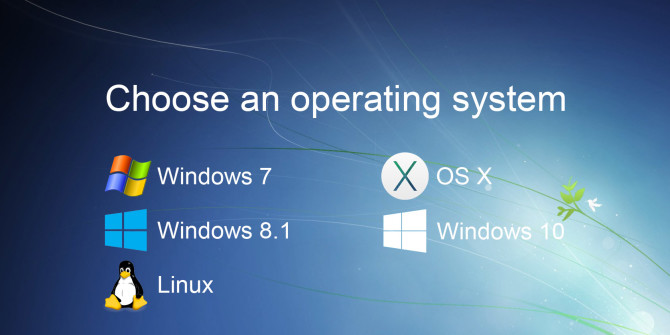
Máquinas virtuales
Las versiones profesionales de Windows 7 incluyen una característica especial denominada “Modo Windows XP”. Se trata de una versión gratuita y completamente funcional de Windows XP que funciona como un sistema operativo virtual y como medio para abrir programas antiguos dentro de Windows 7.
Windows 10 no incluye este modo XP pero podemos lograr lo mismo mediante la virtualización de software. Puedes seguir la guía paso a paso que te ofrecimos para instalar Windows 10 en máquina virtual. El proceso es el mismo y podrás instalar Windows XP o Windows 7 dentro de Windows 10 y ejecutar sin problema esas aplicaciones más antiguas.
Juegos Windows 3.1 y DOS
Lo vimos esta misma semana en nuestro especial dedicado al Abandonware. El gran nombre para correr (en Windows) juegos DOS y Windows 3.1 se llama DOSBox. Un programita imprescindible para seguir disfrutando de esos maravillosos juegos clásicos.
Software de 16 bits
Las aplicaciones de 16 bits no funcionan en las versiones de 64 bits de Windows 10 porque el sistema no incluye la capa de compatibilidad WOW16 que permite funcionar a este tipo de aplicaciones. La solución pasa por utilizar una versión de 32 bits de Windows 10 que sí incluye esta capa de compatibilidad. Como alternativa a las versiones de 64 bits, juntas en arranque dual o mediante el socorrido método de la virtualización. También puedes instalar Windows 3.1 en el mencionado DosBox.
La entrada 7 métodos para ejecutar software antiguo en Windows 10 se publicó primero en MuyComputer.
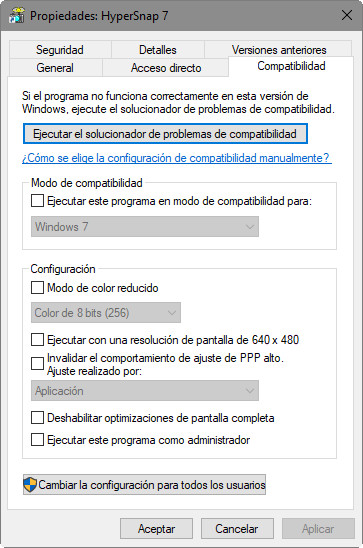
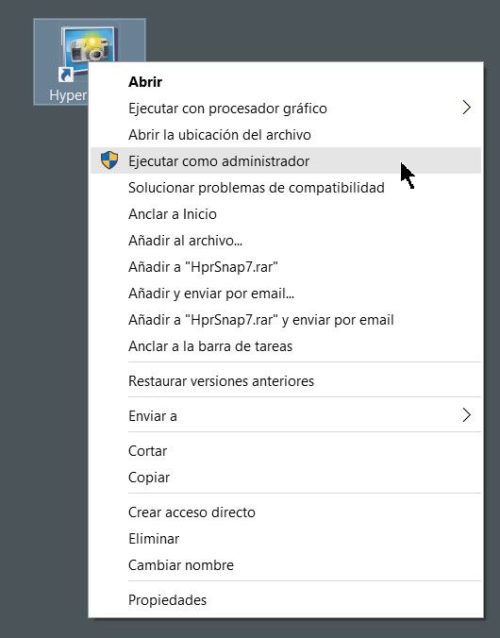

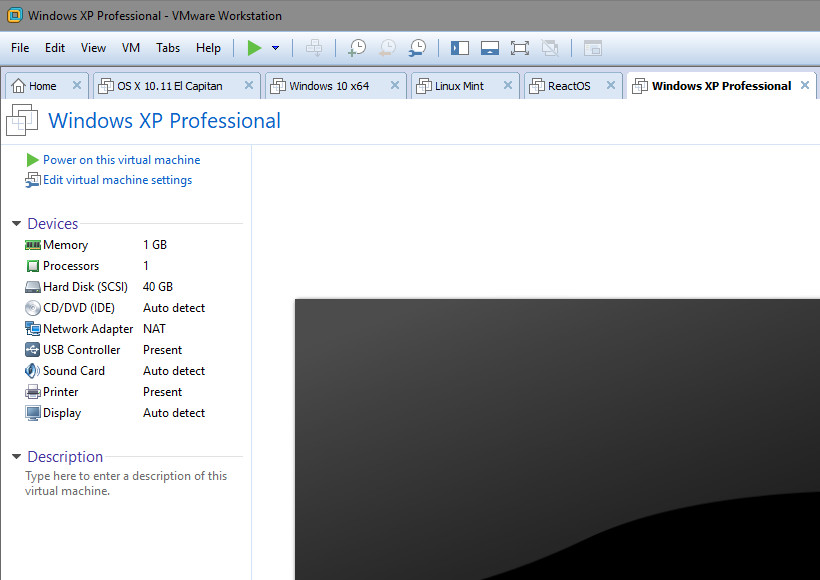
Comentarios
Publicar un comentario